За по-малко от месец - 29 юли 2016 г., за да бъдем конкретни - надстройката от Windows 7, 8 или 8.1 до Windows 10 ще струва $ 119 (за Home edition) или $ 199 (за Pro изданието), вместо .. .Нищо.
Но тъй като Windows 10 използва цифрови лицензи вместо традиционните продуктови ключове, много от вас вероятно се чудят дали вашият безплатен ъпгрейд ще остане в сила, ако промените основните части на хардуера на компютъра - по-специално на дънната платка.
Отговорът сега изглежда е да, благодарение на промените, направени в Windows 10 Insider Preview Build 14371 (тези промени ще се появят и в актуализацията на Windows 10 за годишнината, която спада през юли). Тази конструкция представя програмата за отстраняване на неизправности при активиране на Windows 10, която е предназначена да помогне на потребителите да адресират "най-често срещаните проблеми с активирането на устройства с оригинален Windows, включително тези, причинени от промени в хардуера", според публикация в блога на Microsoft.
Важна забележка: Този инструмент за отстраняване на неизправности ще работи само след значителна хардуерна промяна (като например твърд диск или подмяна на дънна платка), ако вашият акаунт на Microsoft вече е свързан с дигиталния лиценз на Windows 10. Ако вече сте използвали акаунт на Microsoft, за да влезете в своето цифрово активирано Windows 10 устройство, профилът ви автоматично ще бъде свързан с цифровия лиценз на това устройство.

", " modalTemplate ":" {{content}} ", " setContentOnInit ": false} '>
Можете също ръчно да свържете акаунт с цифров лиценз, като отворите менюто Настройки и отидете на Актуализиране и защита> Активиране . Под Добавяне на акаунт в Microsoft щракнете върху Добавяне на акаунт . Влезте в акаунта на Microsoft, който искате да свържете (може да се наложи да въведете паролата и за местния си профил).

", " modalTemplate ":" {{content}} ", " setContentOnInit ": false} '>
След като профилът ви в Microsoft е свързан с вашия дигитален лиценз, ще видите Windows да се активира с дигитален лиценз, свързан с акаунта ви в Microsoft на страницата за активиране ( Настройки> Актуализация и защита> Активиране ).

", " modalTemplate ":" {{content}} ", " setContentOnInit ": false} '>
За да стартирате програмата за отстраняване на неизправности при активиране, отворете менюто Настройки и отворете Актуализация и защита> Активиране и щракнете върху Отстраняване на неизправности . Инструментът за отстраняване на неизправности ще се отвори; изберете Наскоро смених хардуера на това устройство и влезте в свързания си профил в Microsoft.

", " modalTemplate ":" {{content}} ", " setContentOnInit ": false} '>
Ще видите списък с устройства, свързани с този акаунт на Microsoft. Изберете устройството, което използвате в момента, и кликнете върху Активиране .
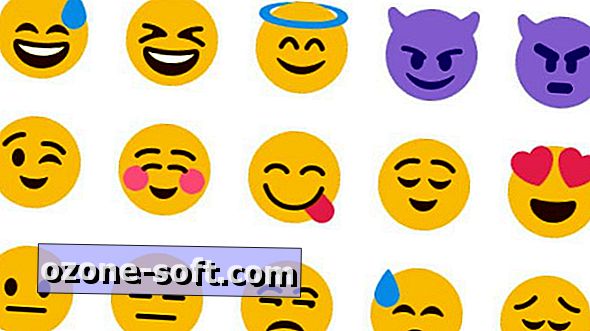












Оставете Коментар